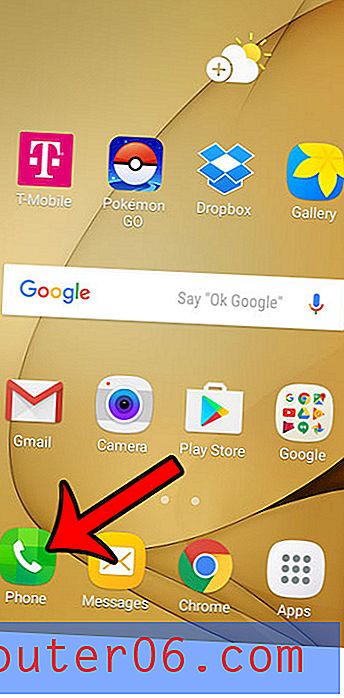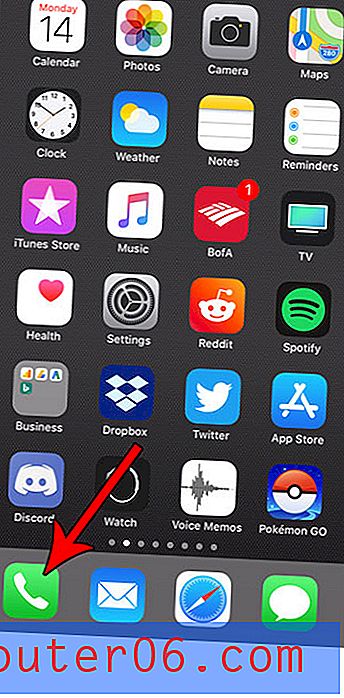Kuidas töölehte Excel 2010 töövihikute vahel teisaldada
Paljudel Exceli kasutajatel on vähemalt üks arvutustabel, mis sisaldab olulist teavet, mida harva muudetakse. Olgu tegemist tooteloendiga või arvega, millele pääseb juurde sageli. Kuid kui peate selle lehe mõnele teisele töövihikule lisama, ilma et peaksite vormindamist kaotama, siis võite mõelda, kuidas seda kõige lihtsamini teha. Õnneks on Excel võimeline allpool kirjeldatud sammude abil terveid töölehti kiiresti töövihikute vahel kopeerida ja kleepida.
Kopeerige ja kleepige kogu tööleht Excel 2010 teise töövihikusse
Kopeerin töölehte, millel on korralik hulk vorminguid, sealhulgas pildid, peidetud read, muudetud read ja veerud, kohandatud päis ja mitmed muud võimalused. Allpool kirjeldatud meetodit kasutades kopeeritakse kõik need üksused sellisel kujul, nagu need praegu originaallehel on. Samuti jätan algse töölehe koopia algsesse töövihikusse, kuid teil on ka võimalus teisaldada tööleht teise töövihikusse, eemaldades sellega esimesest töövihikust.
1. samm: avage nii algne töövihik kui ka töövihik, kuhu soovite algse töölehe teisaldada. Enne järgmiste sammude juurde asumist veenduge, et töötate töövihikus, mis sisaldab algset töölehte.
2. samm: paremklõpsake akna allosas asuvat töölehe vahekaarti, seejärel valige suvand Teisalda või Kopeeri .

3. samm: klõpsake rippmenüüd jaotises Broneerimine: ja valige töövihiku nimi, kuhu soovite originaalse töölehe kopeerida.
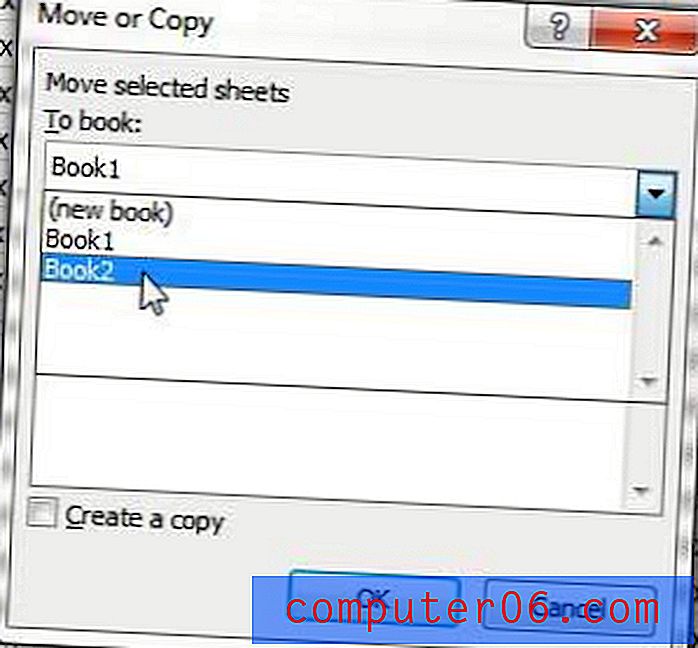
4. samm: valige teises töövihikus asukoht, kuhu soovite algse töölehe teisaldada, märkige ruut Loo koopia vasakul (kui soovite jätta algse töölehe esimesse töövihikusse), siis klõpsake nuppu OK .
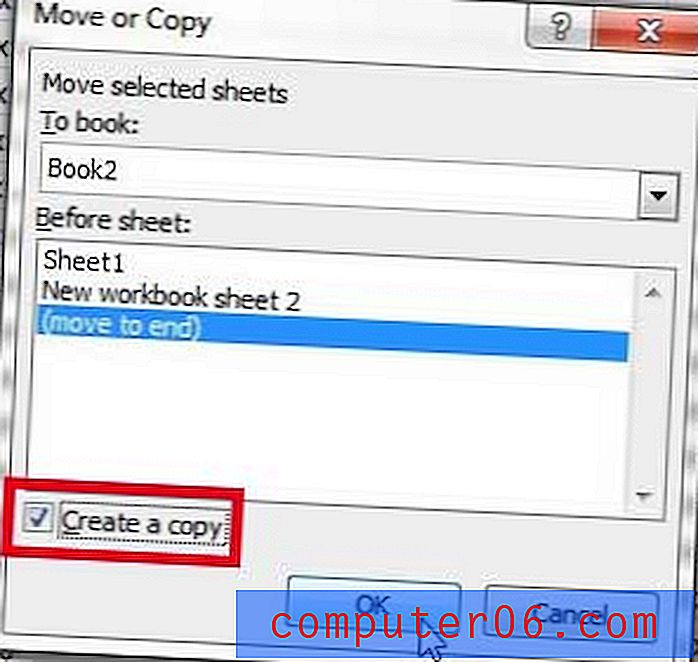
Pange tähele, et ma ei nimetanud oma töölehti Sheet1- st ümber, kuid Excel haldab duplikaatlehtede nimesid, lisades lehe nime lõppu sulgudesse numbri, nagu alloleval pildil.
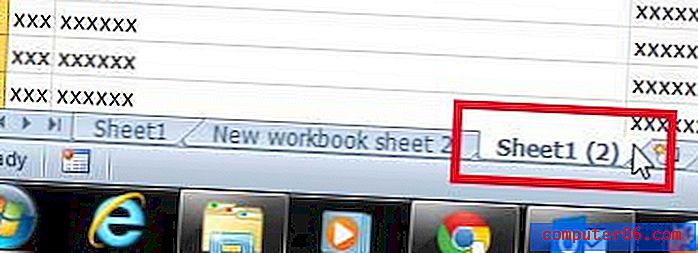
Kas vajate lihtsat kingiideed, mida keegi armastaks? Amazoni kinkekaarte saab isikupärastada mitmel erineval viisil ja neid saab luua suvalises koguses. Lisateabe saamiseks klõpsake siin.
Prindiseadeid saate rakenduses Excel 2010 reguleerida nii, et see prindiks ainult kogu töölehe, mitte ainult praeguse töölehe.